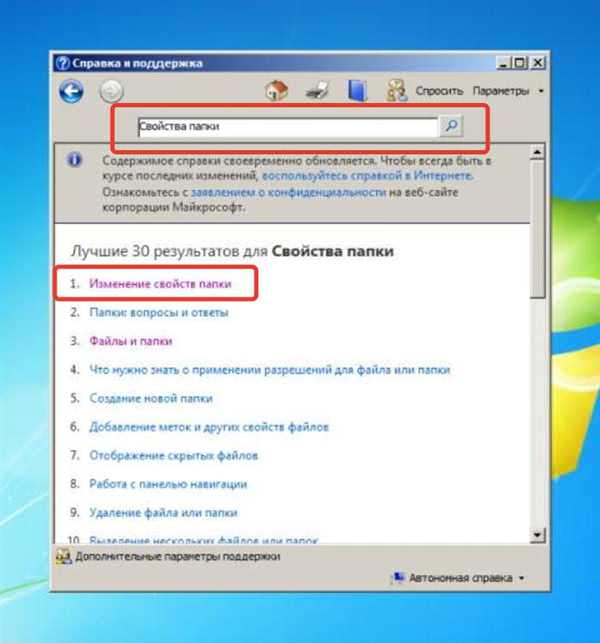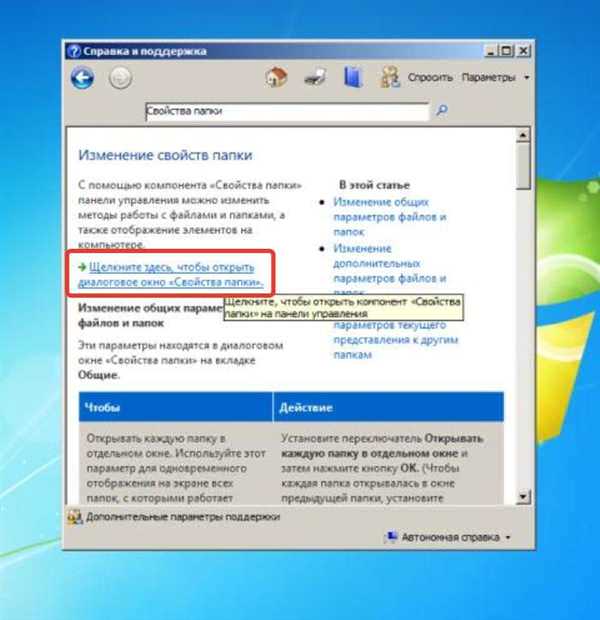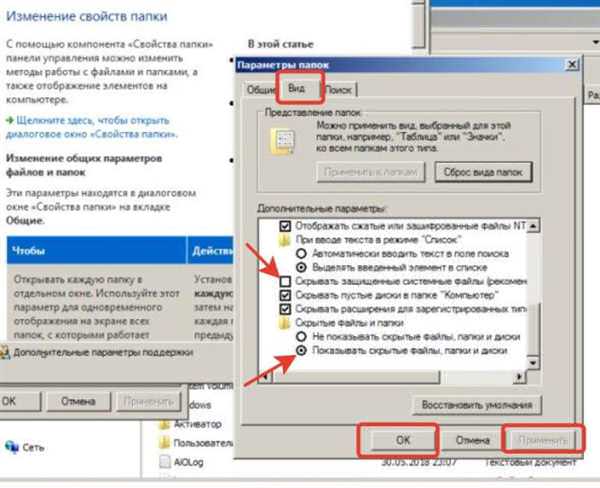Сучасні операційні системи (ОС) влаштовані так, що дозволяють працювати одночасно з декількома програмами. Це називається «багатозадачністю» ОС. Одна з перших масових систем – MS-Dos могла обробляти лише одну програму і використовувати тільки ту фізичну пам’ять, яка була на ПК.
Іноді файл підкачки іменують «віртуальною пам’яттю» що не зовсім правильно, так як по суті цим терміном прийнято називати сукупність пам’яті реальною і віртуальною. Іноді зустрічається таке слово-синонім, як своп (swap). Це теж файл підкачки.

Файл підкачки в Windows 7 і Windows 10
Знаходимо файл підкачки
В ОС Windows файлом підкачки називається pagefile.sys. За замовчуванням він схований, тому для його виявлення доведеться змінити властивості папки. Є спосіб дістатися до налаштувань, про який багато хто не знають.
- Натискаємо «F1», при цьому потрібно згорнути всі запущені програми.

Натискаємо клавішу «F1»
На замітку! На ноутбуках натискаємо «Fn+F1».
- Відкриється вікно «Довідка Windows», де в пошуковому рядку друкуємо «Властивості папки», відкриється список статей з цього питання, але нам потрібен перший пункт «Зміна властивостей папок», потрібно клікнути на ньому.

В пошуковому рядку друкуємо «Властивості папки» і натискаємо значок пошуку, потім натискаємо на посилання «Зміна властивостей папок»
- Відкриється наступне інформаційне вікно, де буде запропоновано «Клацніть, щоб відкрити діалогове вікно «Властивості папки», як на малюнку.

Клацанням мишки клікаємо по посиланню «Клацніть, щоб відкрити діалогове вікно «Властивості папки»
- Відкриється вікно властивостей папки, потрібно вибрати пункт «Вид» і там (в самому низу списку) активувати пункт «Показувати приховані файли, папки, зняти галку з пункту «Приховувати захищені файли системи». При цьому потрібно погодитись з попередженням про небезпеку відкриття доступу.

У вкладці «Вид», активуємо пункт «Показувати приховані файли і папки», знімаємо галку з пункту «Приховувати захищені файли», натискаємо «Застосувати» і «ОК»»
Якщо користувач не змінював налаштування, pagefile.sys буде знаходитися на логічному диску «С». Безпосередньо не вийде нічого з ним зробити, але за допомогою спеціальних утиліт можна робити знімки вмісту для подальшого аналізу.
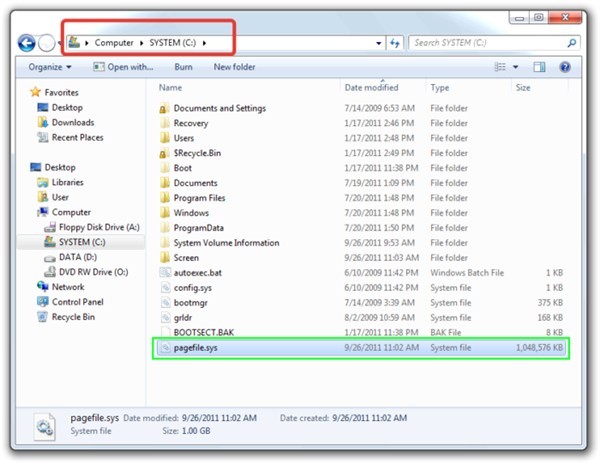
Файл «pagefile.sys» за замовчуванням знаходиться на системному диску «C:», якщо користувач не змінював налаштування системи
Таким чином, віртуальна пам’ять виявилася цілком відчутної і має вигляд звичайного файлу.